Cómo instalar, iniciar y conectarse al servidor SSH en Fedora Linux
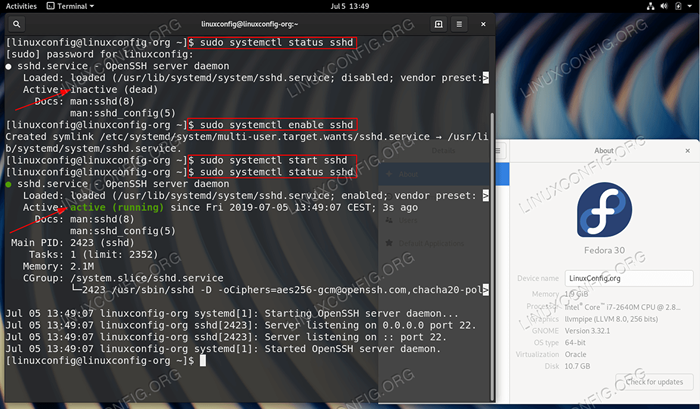
- 1665
- 425
- Mario Gollum
El tutorial explicará los conceptos básicos detrás de SSH Server y SSH Client Connections en Fedora Linux Workstation. Por defecto, el servidor SSH en Fedora Workstation se puede instalar pero no habilitado. Esto causará un siguiente mensaje de error al conectarse a través del cliente SSH:
SSH: Conéctese al host Fedora-Workstation Port 22: Conexión rechazada
En este tutorial aprenderás:
- Cómo instalar el servidor SSH
- Cómo habilitar el servidor SSH
- Cómo iniciar el servidor SSH
- Cómo conectarse al servidor SSH
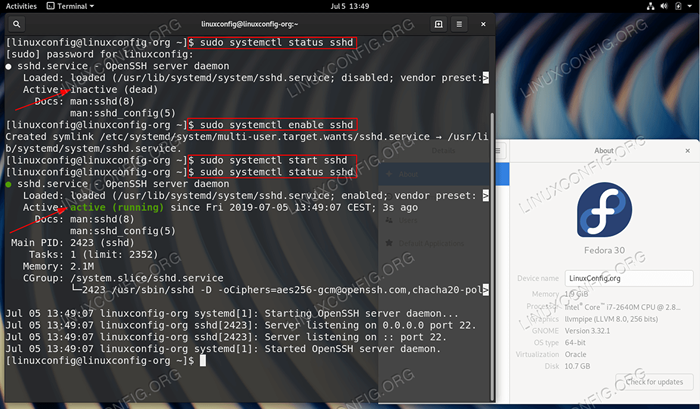 Verifique el estado, habilite e inicie el servidor SSH en Fedora Linux
Verifique el estado, habilite e inicie el servidor SSH en Fedora Linux Requisitos y convenciones de software utilizados
| Categoría | Requisitos, convenciones o versión de software utilizada |
|---|---|
| Sistema | Fedora 30 |
| Software | Abierro |
| Otro | Acceso privilegiado a su sistema Linux como root o a través del sudo dominio. |
| Convenciones | # - requiere que los comandos de Linux dados se ejecuten con privilegios raíz directamente como un usuario raíz o mediante el uso de sudo dominiops - Requiere que los comandos de Linux dados se ejecuten como un usuario regular no privilegiado |
Habilitar e iniciar el servidor SSH en Fedora Workstation Instrucciones paso a paso
- El primer paso es verificar si el
OpenSsh-serverestá instalado en su sistema Fedora. Para hacerlo, ejecute el siguiente comando que en caso de que se instale el servidor SSH debe producir una salida relevante. Ejemplo:$ rpm -qa | Grep OpenSsh-Server OpenSSH-Server-7.9p1-5.FC30.x86_64
En caso de que el comando anterior no produjera ninguna salida, use el
DNFPaquete de instalación de comandosOpenSsh-server:$ sudo DNF Install OpenSsh-server
- El siguiente paso es habilitar el servicio Systemd
SSHDPara asegurarse de que SSH Daemon comience después del reinicio:$ sudo systemctl habilita sshd
- Una vez el
SSHDEl servicio se habilita el uso una vez más elsystemcltComando para iniciar el servidor SSH:$ sudo systemctl start sshd
Una vez listo, verifique el estado del servidor SSH usando el siguiente comando:
$ sudo systemctl sshd
Además, ahora deberías ver el puerto
22Abierto para una nueva conexión entrante:$ sudo ss -lt
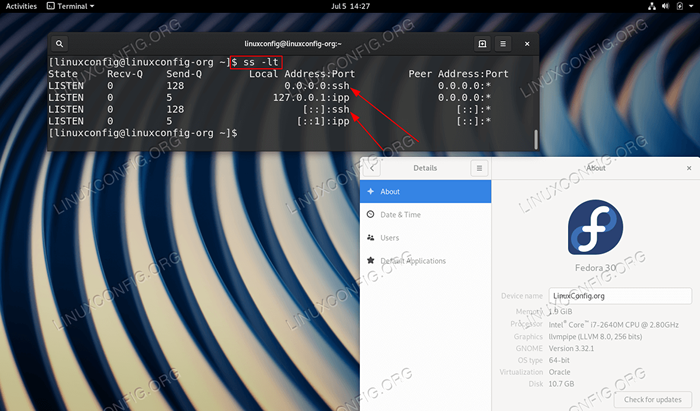 Verifique el puerto abierto del servidor SSH 22 usando
Verifique el puerto abierto del servidor SSH 22 usando ssdominio. NOTA
En caso de que esté ejecutando un firewall, es posible que primero deba abrir el puerto SSH. De lo contrario, su conexión SSH entrante será rechazada. - Ahora, estamos listos para conectarnos al servidor SSH en el sistema de estación de trabajo Fedora. Ejemplo:
$ SSH UserName@Fedora-ip o Hostname
Tutoriales de Linux relacionados:
- Cosas para instalar en Ubuntu 20.04
- Una introducción a la automatización, herramientas y técnicas de Linux
- Cosas que hacer después de instalar Ubuntu 20.04 fossa focal Linux
- Cosas para instalar en Ubuntu 22.04
- Lista e instalación de clientes FTP en Ubuntu 22.04 Linux ..
- Descarga de Linux
- Instale Arch Linux en VMware Workstation
- Ubuntu 20.04 trucos y cosas que quizás no sepas
- Mint 20: Mejor que Ubuntu y Microsoft Windows?
- Cosas que hacer después de instalar Ubuntu 22.04 Jellyfish de Jammy ..

